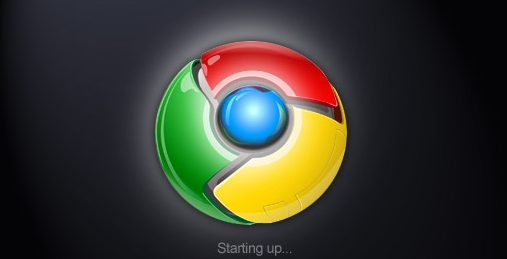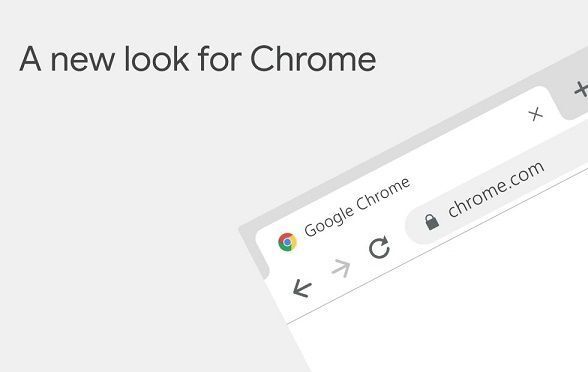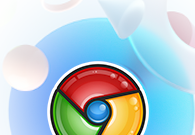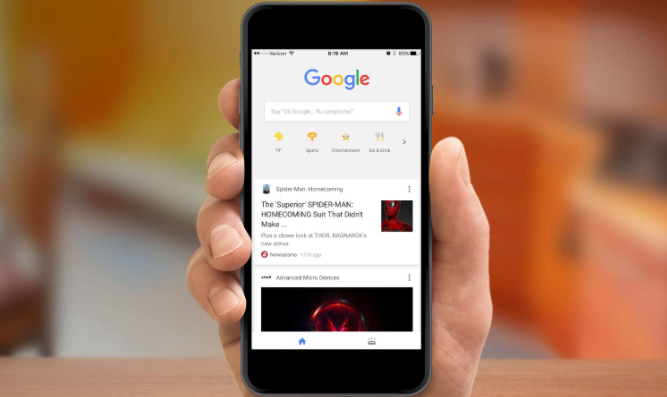详情介绍
谷歌浏览器如何加密同步数据?通过合理配置和使用谷歌浏览器的加密同步功能,用户可以在享受跨设备无缝浏览体验的同时,可以设置一个独立的“同步密码”,有效保障个人数据的安全。这不仅提升了便利性,还增强了对数据隐私的保护。感兴趣的小伙伴快来和小编一起了解这篇加密教程指南。

加密教程指南
1、打开谷歌浏览器,点击右上角的三个点菜单图标,然后选择“设置”。(如图所示)
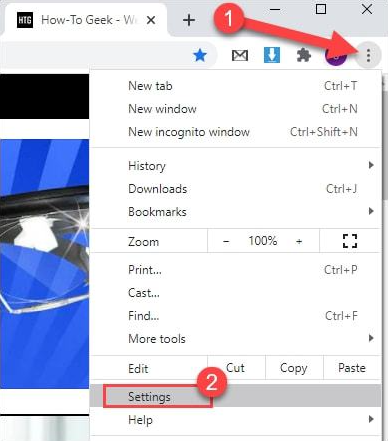
2、在设置菜单中,点击顶部的“您与Google”。(如图所示)
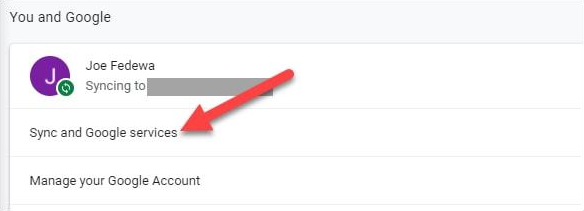
3、选择“管理同步”。
4、在管理同步页面,向下滑动找到“加密”选项。(如图所示)

5、选择“使用您自己的同步密码加密同步数据”。(如图所示)

6、在出现的文本框中输入您的密码,并再次输入确认。
7、点击“保存”或“提交”完成设置。(如图所示)
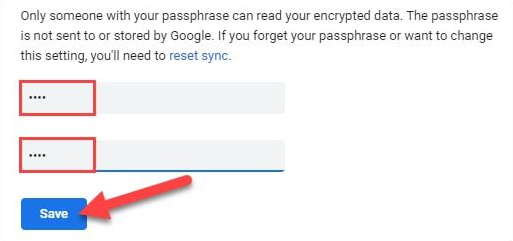
以上就是本期分享的【谷歌浏览器如何加密同步数据?加密教程指南】全部内容,更多精彩资讯请期待下期分享。